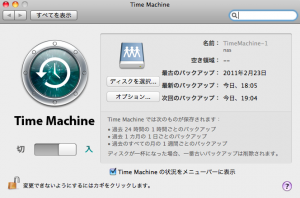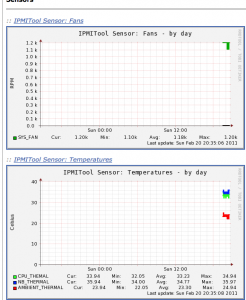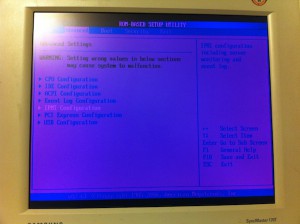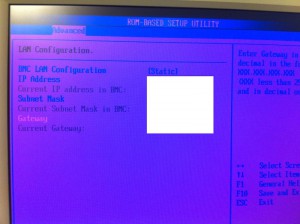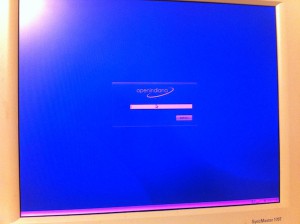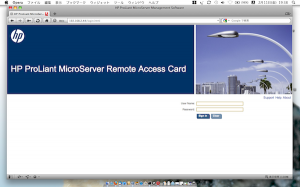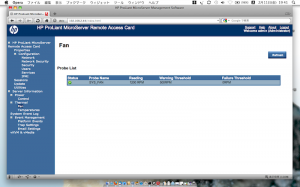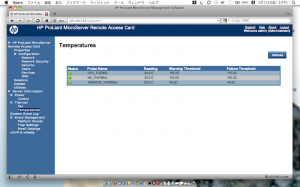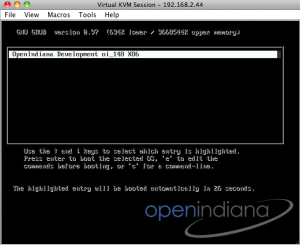OpenIndiana is my good friend for the past several years. It works nicely, but I’ve decided to move on it to NAS4Free.
Reason
To catch it up current hardware especially 4k block device such as recent 4TB HDD, SSD, and so on. Yes, I know that OI supports 4k devices to set ashift=12, but I cannot make good result. In addition, I seem that the development of opened solaris eco-system goes more shrink and slow than before. I believe that OpenIndiana and Illumos is fabulous and well sophisticated operating system even now, but I also have to take it suit for current hardware in order for me to choose most cost effective hardware. I need actively working development community in addition to well stabilized operating system. So, I decided to choose another way.
ZFS
Fortunately, ZFS of OpenIndiana can be moved to FreeBSD with zpool export and import. So, I’m going to seek some nice FreeBSD distribution for some file server work and found that NAS4Free is good choise for me.
NAS4Free on HP Microserver
I’ve booted NAS4Free 9.2.0.1 from cdrom and installed into 2gb usb stick. It works super easily and perfect. After installation, I’ve imported exported zpool from OpenIndiana and NAS4Free detects and synchronizes it into its repository. I’ve add CIFS and NFS services on the gui and it can be configured super easy and just works !
After
NAS4Free works so far, so good. I’ll watch it and do additional works(some resource monitoring) for the future. Enjoy !